Các thiết bị của Apple không cho phép người dùng nhập sai mật khẩu quá nhiều lần. Nếu bạn nhập mật khẩu sai quá số lần quy định, thiết bị sẽ bị khóa. Nhẹ thì chỉ vài giờ, nặng thì vài ngày hoặc thậm chí là nhiều năm.
Việc iPhone và iPad bị khóa trong một thời gian ngắn vì nhập sai mật khẩu có thể các bạn đã nghe qua nhiều. Nhưng bị khóa trong nhiều năm thì có thể nhiều người sẽ không tin, nhưng việc này là có thật khi mà mới đây, một người dùng iPad đã chia sẻ câu chuyện của mình trên Twitter rằng đứa con của anh ta đã nhập sai mật khẩu đăng nhập vào iPad và thiết bị này đã bị khóa đến 25.536.442 phút (khoảng 48 năm).
Với một khoảng thời gian dài như vậy thì việc đợi chờ là không thể, nếu bạn cũng đang bị khóa iPad thì có thể thực hiện mẹo dưới đây để mở khóa iPad của mình nhé.
- Cách kiểm tra nhanh thời gian bảo hành trên iPhone/iPad không cần IMEI
- Những điều cần biết về sao lưu iPhone và iPad
- Cách đổi màu khung tin nhắn trên iPhone/iPad
Hướng dẫn mở khóa iPad bị khóa trong thời gian dài
Bước 1: Đầu tiên bạn hãy tải và cài đặt iTunes về máy tính, sau đó bạn hãy kết nối thiết bị đã bị khóa của mình vào máy tính và mở iTunes lên.
Bước 2: Sau đó, bạn cần thực hiện khởi động nóng iPad (Force Starts) trên thiết bị của mình. Nếu đang sử dụng iPhone 8 hoặc mới hơn hoặc iPad Pro 12.9 hay iPad Pro 11, bạn nhấn nhanh và thả nút tăng âm lượng, tiếp theo lại nhấn nhanh và thả nút giảm âm lượng. Cuối cùng nhấn và giữ nút Nguồn hay còn gọi là nút Side hoặc nút Top. Đến khi nào thấy màn hình hiển thị chế độ khôi phục (recovery mode screen) là thành công.

Còn nếu bạn đang sử dụng iPhone 7 hoặc iPhone 7 Plus, hãy hoàn thành bước 1. Sau đó thì nhấn và giữ đồng thời nút nguồn (còn gọi là nút Side hoặc nút Top) và nút giảm âm lượng cho đến khi bạn thấy màn hình chế độ khôi phục xuất hiện trên thiết bị. Đối với dòng iPhone 6s trở xuống hay với dòng iPad có nút Home, bạn cần phải nhấn và giữ đồng thời các nút Home và nút Top hoặc nút Side.

Bước 3: Sau khi đã hoàn thành bước này, bạn sẽ thấy một hộp thoại iTunes xuất hiện trên máy tính hỏi bạn có muốn Restore (Khôi phục) hoặc Update (Cập nhật) thiết bị. Lúc này bạn hãy chọn Restore (Khôi phục).
Sau đó iTunes sẽ bắt đầu tải phần mềm về thiết bị của bạn, thời gian tải nhanh hay chậm sẽ tùy vào tốc độ kết nối Internet của bạn. Khi hoàn tất quá trình khôi phục, iTunes sẽ khôi phục thiết bị và bạn có thể thiết lập lại iPad của mình như vừa xuất xưởng.

Bước 4: Còn nếu bạn có một bản sao lưu iCloud hoặc iTunes, trong quá trình thực hiện thiết lập lại iPad bạn có thể chọn Restore from iCloud Backup (Khôi phục từ bản sao lưu iCloud) hoặc Restore from iTunes (Khôi phục từ bản sao lưu iTunes) và làm theo hướng dẫn trên màn hình. Lưu ý rằng thiết bị sẽ yêu cầu đăng nhập bằng tài khoản Apple ID.
Nếu bạn lo lắng về việc thiết bị có thể bị khóa như trên và bạn hiện vẫn chưa có bản sao lưu, hãy tiến hành sao lưu thiết bị vào iCloud hoặc iTunes ngay lập tức.
 Công nghệ
Công nghệ  AI
AI  Windows
Windows  iPhone
iPhone  Android
Android  Học IT
Học IT  Download
Download  Tiện ích
Tiện ích  Khoa học
Khoa học  Game
Game  Làng CN
Làng CN  Ứng dụng
Ứng dụng 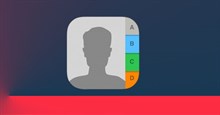

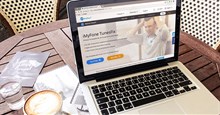
















 Linux
Linux  Đồng hồ thông minh
Đồng hồ thông minh  macOS
macOS  Chụp ảnh - Quay phim
Chụp ảnh - Quay phim  Thủ thuật SEO
Thủ thuật SEO  Phần cứng
Phần cứng  Kiến thức cơ bản
Kiến thức cơ bản  Lập trình
Lập trình  Dịch vụ công trực tuyến
Dịch vụ công trực tuyến  Dịch vụ nhà mạng
Dịch vụ nhà mạng  Quiz công nghệ
Quiz công nghệ  Microsoft Word 2016
Microsoft Word 2016  Microsoft Word 2013
Microsoft Word 2013  Microsoft Word 2007
Microsoft Word 2007  Microsoft Excel 2019
Microsoft Excel 2019  Microsoft Excel 2016
Microsoft Excel 2016  Microsoft PowerPoint 2019
Microsoft PowerPoint 2019  Google Sheets
Google Sheets  Học Photoshop
Học Photoshop  Lập trình Scratch
Lập trình Scratch  Bootstrap
Bootstrap  Năng suất
Năng suất  Game - Trò chơi
Game - Trò chơi  Hệ thống
Hệ thống  Thiết kế & Đồ họa
Thiết kế & Đồ họa  Internet
Internet  Bảo mật, Antivirus
Bảo mật, Antivirus  Doanh nghiệp
Doanh nghiệp  Ảnh & Video
Ảnh & Video  Giải trí & Âm nhạc
Giải trí & Âm nhạc  Mạng xã hội
Mạng xã hội  Lập trình
Lập trình  Giáo dục - Học tập
Giáo dục - Học tập  Lối sống
Lối sống  Tài chính & Mua sắm
Tài chính & Mua sắm  AI Trí tuệ nhân tạo
AI Trí tuệ nhân tạo  ChatGPT
ChatGPT  Gemini
Gemini  Điện máy
Điện máy  Tivi
Tivi  Tủ lạnh
Tủ lạnh  Điều hòa
Điều hòa  Máy giặt
Máy giặt  Cuộc sống
Cuộc sống  TOP
TOP  Kỹ năng
Kỹ năng  Món ngon mỗi ngày
Món ngon mỗi ngày  Nuôi dạy con
Nuôi dạy con  Mẹo vặt
Mẹo vặt  Phim ảnh, Truyện
Phim ảnh, Truyện  Làm đẹp
Làm đẹp  DIY - Handmade
DIY - Handmade  Du lịch
Du lịch  Quà tặng
Quà tặng  Giải trí
Giải trí  Là gì?
Là gì?  Nhà đẹp
Nhà đẹp  Giáng sinh - Noel
Giáng sinh - Noel  Hướng dẫn
Hướng dẫn  Ô tô, Xe máy
Ô tô, Xe máy  Tấn công mạng
Tấn công mạng  Chuyện công nghệ
Chuyện công nghệ  Công nghệ mới
Công nghệ mới  Trí tuệ Thiên tài
Trí tuệ Thiên tài